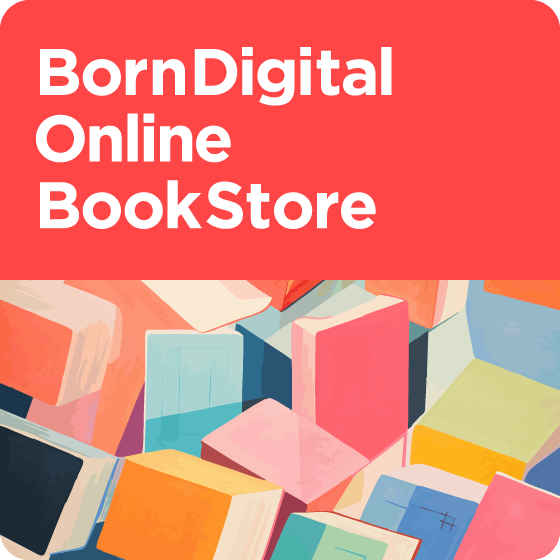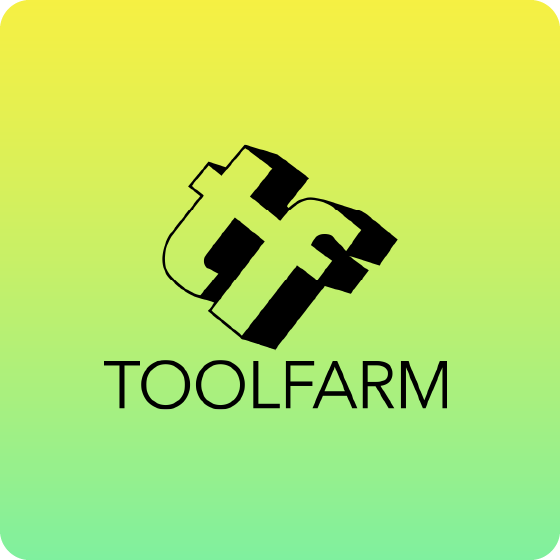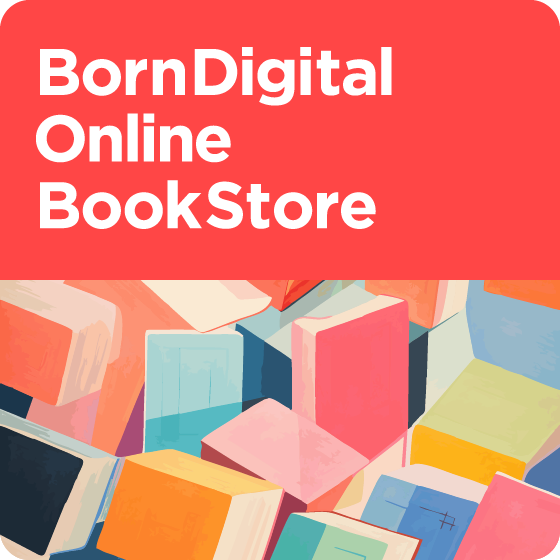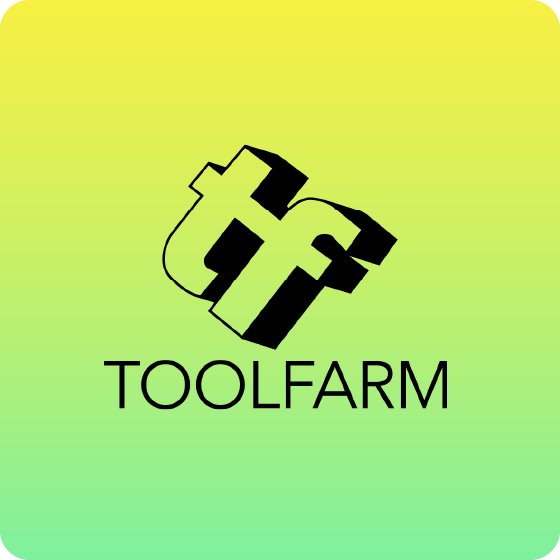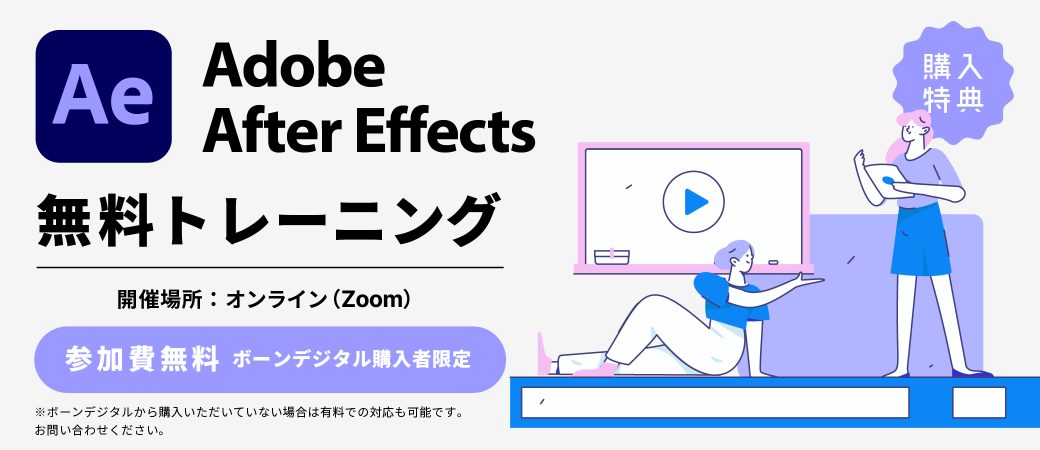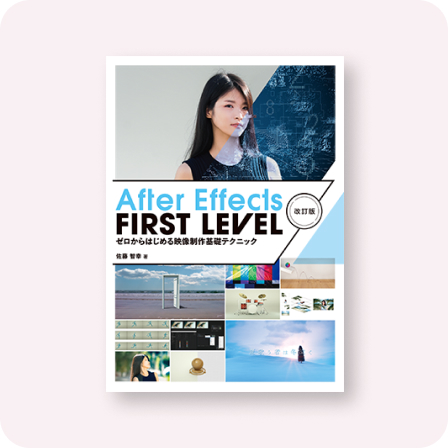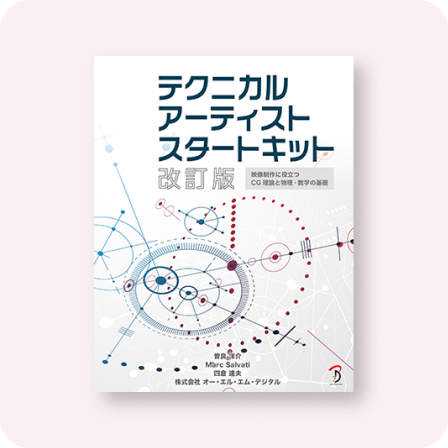初めてAdobe After Effectsを学ばれる方に
株式会社ボーンデジタルとアドビ製品をご契約いただいている企業様向けの無料初期導入トレーニングを実施します。
After Effectsはたっぷり2日間のオンラインコースをご用意しました!
本コースは、After Effectsを初めて使う方を対象としたAfter Effectsの基本操作を学習するトレーニングです。3Dコンテンツを利用したAfter Effectsの使い方を学習することが可能です。
After Effectsの各基本機能を、ショートカットキーによる操作を習得しながら学習していきます。画像、動画などの素材を中心に、aiデータ、SWF、MP3、またAfter Effects上での平面、シェイプ、テキストなどを使って、After Effectsでの動画編集を学習するトレーニングです。
2日間のコースですので、新人研修などにもご活用ください!
※After Effectsの最新バージョンにて実施します。
※講師はMacで操作しますが、参加者はMacでもWindowsでもご参加いただけます。
※専用のテキストを使用いたします。
※最大6名まで参加可能です。
※申込後に弊社との契約状況を確認のうえ、参加に関するご案内をお送りいたします。
※After Effectsの契約がなくてもアドビ製品の有効な契約がある企業は参加可能です。
オンラインでの参加にあたり事前準備事項
受講するPCの回線スピードが、20Mbps以上あること
以下のサイトにアクセスし、回線スピードが20Mbps以上でていることをご確認ください。
https://fast.com/ja/
講師の画面映像を受信するサブディスプレイがあること
受講するPCにサブディスプレイが接続されている、インターネットにつながる2台目のPCを持っている、iPad(第9世代以降=ZOOMがインストールできるiPad)を持っている、のいずれかが必要になります。
iPadを使用される場合は、概ね2021年以降に発売された機種が第9世代以降になりますが、詳しくは以下のページでご確認いただけますようお願いいたします。
また、iPadは最寄りのWi-Fiを使用するか、ご自身のPCをデザリングして受信するため、受講されるPCの回線スピードが20Mbps以上でていれば、Wi-Fiモデルでかまいません。
iPadのモデルを識別する:https://support.apple.com/ja-jp/108043
メモリ16GB以上あること
After Effectsは起動にメモリ16GB以上必要ですので、受講するPCは16GB以上あることが必要です。
PCはWindowsまたはMacをご用意ください。講師はMacで行いますが、Windowsのキー操作も併せてご説明していきますのでご安心ください。
After Effectsの他に使うアプリのインストール
トレーニングではAfter Effectsの他に、ZOOM、Acrobat、Illustrator、Photoshop、Media Encoder、Bridge、Premiere Proを使います。
After Effectsをインストールすると、Media Encoderは自動でインストールされるため、そのほかのアプリは事前にインストールしておいていただく必要があります。
フォントの同期
以下のフォント(和文欧文)をAdobe Fontsより事前に同期しておいてください。
- 小塚ゴシックPr6N ファミリー(和文)
- 小塚明朝Pr6N ファミリー(和文)
- Adobe Caslon Pro ファミリー(欧文)
2日間のトレーニング内容
【1日目】
■はじめに
・After Effectsを始める前に
・Adobe Premire Proとの役割の違い
・作業の基本手順
■必要システム構成
■インターフェイス
・アプリケーションウインドウ
・ドッキングゾーンとグループ化ゾーン
・フローティングパネル
・パネルの最大化
・スクロールバー
・パネルのサイズ変更
■動画編集時に理解しておくこと
・フレーム
・Photoshopについて
■PhotoshopとIllustratorについて
・Photoshopのデータ構造の違い
・Illustratorとの連携について
■After Effectsでの作業ワークフロー
・コンポジションの作成
・素材の読み込みと配置
・アニメーション
・トランスフォーム
・アンカーポイントツール
・レイヤーの削除
・キーフレームの設定
・パスの編集
■レイヤーを使ったアニメーション
・ソロ
・トランスフォームの単独表示
・レイヤーの複製
・マスク
・マスクの設定と反転
・親子付け
・マスクのアニメーション
・マスクの活用と調整
・モーションブラー
・モーションブラーの強度を変更
■プレビュー
・プレビューの割り当て
■保存とファイルの収集
・依存関係
■映像制作のポイント
・テキストの表現
・レンダリングによって潰れないようにする
・セーフティエリア
・ドロップフレームとノンドロップフレーム
・映像制作手法に関するガイドライン
■サウンドを使ったアニメーション
・Illustratorのパスを取り込む
・アニメーションのループ再生
・3Dレイヤー
・アニメーションプリセット
・サウンドの配置とフェードイン・フェードアウト
・コンポジションサイズの変更
■動画編集
・字幕の消去
・被写体の切り抜き
・レイヤーを分割
■プリコンポーズ
・コンポジションをプリコンポーズする
・コンポジションにトランスフォーム
■テキストレイヤー
・テキストレイヤーの作成
・オフセットアニメーション
■ペイントアニメーション
・ブラシの軌跡をアニメーションに
■調整レイヤー
・調整レイヤーを利用したエフェクト
・フッテージの置き換え
■レンダリング
・レンダーキュー
・Adobe Media Encoder
・コラップス
【2日目】
■キーフレームの種類
・時間反転
・イーズ
・ロービング
・停止補間
■画像・テキスト操作
・トラックマット
・下の透明を保持
・ブレンドモード
・ステンシルアルファとシルエットアルファ
■エフェクトの活用(背景アニメーションの作成)
・エフェクトの操作
・プリセットとして保存
・CC
■エフェクトの活用(テキストアニメーションの作成)
・アニメータープロパティセット
・オーガニック
・マルチライン
■シェイプ操作
・シェイプレイヤーの扱い
・合成シェイプとグループ化
・シェイプへのマスク
・パスのトリミング
■ブラシアニメーション
・ブラシアニメーションエフェクト
・パスのオフセット
・リピーター
■3D
・アドバンス3DとCinema 4Dレンダラー
・形状オプション
・高速プレビュー
・3Dビュー
・カメラツール
・シャドウを受ける、落とす
・シャドウのアニメート
■ビデオとオーディオ
・mochaを使用したトラッキング
・オーディオスペクトラム
・パスに沿わせる
■作業を効率よく進めるために
・プリレンダリング
・プロキシ作成
※進行状況により内容は予告なく変更となる場合がございます、予めご了承ください。
お申し込み後の流れ
- 契約状況を確認して弊社よりご連絡
- 開催前日までに受講票を発行
- 当日はお送りしているZoomにアクセス
※万が一弊社との有効な契約がない場合はその旨ご連絡いたします。
新規で契約を希望される場合は下記よりお問い合わせください。
お問い合わせはこちら
ゲスト紹介
【講師】伊藤 和博 氏|株式会社デジタルスケープ(Webはこちら)
現在CGWORLD.jpでもアドビ製品のTips情報を連載中!
♦イトウ先生のTips note
https://cgworld.jp/regular/tips_note/
その他トレーニング
- Adobe Photoshop(2日間コース)
- Adobe Illustrator(1日コース)
- Adobe Premiere Pro(1日コース)
- Adobe Substance 3D Painter/Sampler(1日コース)
- Adobe Substance 3D Designer(1日コース)